|
|
|
--- |
|
文學위의 文學 출판사입니다. PDF로 전환하여 복사기로 책을 만듭니다. 자세한 내용은, '디지털 인쇄'에서 확인해 보세요! |

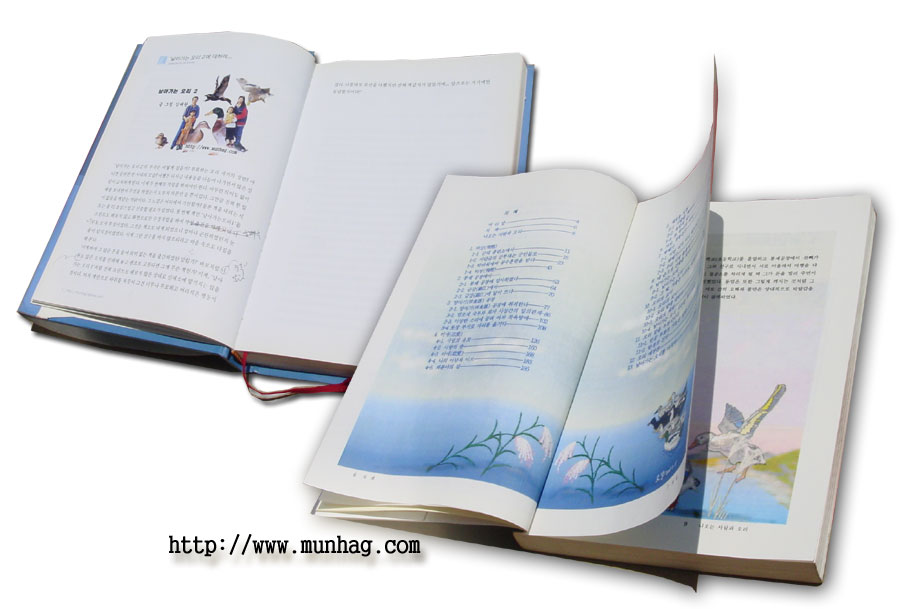
새로운 리눅스 서버... 일기 (日記)
하지만 기계 제작 일이 계속 주문이 들어와서 밀려 있는 상황. 조금 더 야간 잔업을 진중하게 집중하지 않으면 안 될 정도. 그렇지만 겨울철이다보니 너무 추워서 또한 야간 작업이 힘들었지만 이제 봄부터는 더 집중할 필요가 있었다. 계속된 기계 주문을 해결할 수 있는 유일한 해결책을 더 많은 시간을 기계작업시간으로 충당하여야만 한다는 점이었다.씨게이트 외장 하드 인식 문제
2021.03.30 19:41
최신 운영 체제와 호환되지 않는 번들 소프트웨어가 외장 하드 드라이브와 함께 제공되었을 수 있지만, 이러한 소프트웨어는 일반적으로 ‘백업’ 소프트웨어이며 드라이브는 백업 소프트웨어의 기능에 좌우되지 않습니다.
일반적인 환경에서 외장 하드 드라이브 자체는 드라이버, 소프트웨어 또는 펌웨어 업데이트 없이도 운영 체제에서 인식되어야 합니다.
외장 하드 드라이브에 액세스할 수 없는 경우, 우선 기본적인 문제 해결 단계를 따르십시오.
기본적인 하드웨어 문제 해결 단계:
- 드라이브를 컴퓨터의 다른 포트에 연결해 봅니다.
- 가능한 경우 다른 케이블을 사용해 봅니다.
- 드라이브를 다른 컴퓨터에서 사용해 봅니다.
- 드라이브 표시등이 켜져 있는지 확인합니다. 일반적으로 데스크탑 드라이브에는 전원 어댑터가 필요합니다. 표시등이 켜지지 않으면 전원 어댑터가 전원에 연결되지 않은 것입니다.
- 다른 전기 콘센트로 시도해 보십시오(데스크탑 드라이브의 경우).
- 서지 보호기 또는 멀티탭을 사용 중이라면, 대신 전원 어댑터를 벽면 콘센트에 직접 연결합니다(데스크탑 드라이브의 경우).
고급 문제 해결 단계를 원하는 경우 다음 중 사용 중인 운영 체제를 선택하십시오.
Windows
Windows
컴퓨터 관리 콘솔에서 장치 관리자 및 디스크 관리를 모두 체크 표시 합니다.
단계:
- 키보드에서 Windows 키(
 )를 누른 상태에서 R을 누릅니다.
)를 누른 상태에서 R을 누릅니다. - 실행 상자에 compmgmt.msc를 입력합니다.
- 왼쪽의 장치 관리자를 클릭합니다.
- 우선 중간 창의 디스크 드라이브를 두 번 클릭하여 해당 섹션을 확인합니다.
- 사용 중인 드라이브 이름을 찾습니다. 여기에서 드라이브가 인식되면 계속 읽으십시오. 보이지 않으면 여기를 클릭합니다.
- 디스크 드라이브 아래에 나열된 외장 드라이브를 마우스 오른쪽 버튼으로 클릭합니다.
- 속성을 클릭합니다.
- “볼륨” 탭을 클릭합니다.
- 정보 표시를 클릭합니다.
- 이 창에서 제공되는 디스크 번호(디스크 1, 디스크 2 등)를 기록합니다.
- 이제 왼쪽에 있는 디스크 관리를 클릭합니다. 그러면 드라이브의 상태를 확인할 수 있습니다.
- 아래쪽 중간쯤에서 앞서 기록한 디스크 번호를 찾습니다.
드라이브를 찾은 경우 다음 항목을 참고하십시오:.
RAW 또는 할당되지 않음으로 표시됩니까? 이렇게 표시되면 드라이브 형식과 관련된 문제가 있을 수 있습니다.
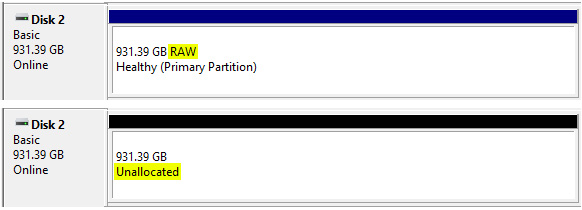
드라이브가 RAW 또는 할당되지 않음으로 표시되고 이미 다른 포트, 케이블 및 컴퓨터를 시도해 보았으나 데이터가 필요한 경우 데이터 복구를 고려해 보십시오.
드라이브의 데이터가 필요하지 않다면, 드라이브를 다시 포맷하여 접근성을 복원하면 됩니다. 이 프로세스에 대한 지침은 드라이브 포맷 방법 기술 문서에서 확인할 수 있습니다. 경고: 포맷하면 드라이브의 데이터가 모두 지워집니다.
드라이브가 Windows용으로 올바르게 포맷된 경우, 다음 정보가 표시되어야 합니다.
- NTFS - NTFS가 없으면 파일 시스템이 손상된 것입니다. 데이터가 필요하지 않다면 드라이브를 포맷하면 됩니다.
- 용량 - 드라이브 용량이 올바른지 확인하십시오. 예를 들어, 1TB 드라이브라면 용량이 931GB로 표시되어야 합니다.
- 드라이브 문자 - 드라이브에 드라이브 문자가 있는지 확인하십시오. 문자가 없으면 다른 드라이브에 문자가 있는지 확인하십시오. 다른 드라이브에는 문자가 있는데 외장 드라이브에 없는 경우 마우스 오른쪽 버튼을 클릭하여 드라이브 문자 또는 경로 변경을 선택합니다.
- 추가를 클릭한 다음 문자 할당과 확인을 클릭합니다.

드라이브 인식 안 됨 문제 해결:
드라이브가 디스크 드라이브 아래에서 인식되지 않으면, 다음을 확인하십시오.
- 장치 관리자에서 알 수 없는 장치, 기타 장치 또는 대용량 스토리지 장치에 노란색 ! 아이콘이 표시된 항목을 찾습니다. 중요 - 범용 직렬 버스 컨트롤러 섹션을 확장하여 여기에서도 항목이 표시되는지 확인합니다.
- 알 수 없는 장치 또는 기타 장치가 표시되는 경우 마우스 오른쪽 버튼으로 클릭하고 속성을 선택합니다.
- 일반 탭 아래의 ‘장치 상태’에 오류 코드가 있을 수 있습니다.
- 코드 10 또는 28이 표시되어 있을 수 있습니다.
코드 10이 표시되어 있고 이미 다른 케이블이나 컴퓨터로 시도해보았다면 드라이브가 고장 난 상태일 수 있습니다.
드라이브 내의 데이터가 필요한 경우, 데이터 복구를 고려해 볼 수 있습니다.
데이터가 필요하지 않고 드라이브가 아직 보증 기간 이내인 경우 드라이브를 교체할 수 있습니다. 자세한 정보는 Seagate.com의 보증 및 교체 섹션에서 확인할 수 있습니다.
코드 28이 표시되었다면(다른 코드, 예를 들어 코드 43 등도 해당) 다음을 시도해 보십시오.
- 코드가 표시된 창을 닫습니다.
- 문제가 있는 장치를 오른쪽 클릭한 다음 설치 제거를 선택합니다.
- 컴퓨터 전원을 끈 다음 드라이브의 연결을 해제합니다.
- 드라이브 연결을 해제한 상태에서 재부팅합니다.
- 컴퓨터가 부팅되면, 드라이브를 다른 포트에 연결합니다.
- Windows가 장치 드라이버를 설치하는 중입니다라고 표시되어야 합니다.
- 드라이버가 로드되면 동일한 코드가 표시되는지 확인합니다.
참고: 이 방법도 실패하면 Windows Media를 삽입하고 재부팅한 다음 복구/복원을 시도하여 운영 체제에 맞는 USB 드라이버를 다시 로드하는 방법을 시도해야 합니다.
경고: 이 방법으로 인해 데이터가 손상될 수 있으며 방법을 시도하기 전에 외장 드라이브를 분리해야 합니다.
Macintosh
드라이브가 바탕 화면이나 파인더에 표시되지 않는 경우 디스크 유틸리티를 확인합니다.
파인더 > 애플리케이션 > 유틸리티 > 디스크 유틸리티를 엽니다.
디스크 유틸리티에서 드라이브가 인식되지 않으면, 시스템 정보/시스템 프로파일러 섹션을 확인합니다.
macOS 10.13 이상을 사용 중인 경우, 왼쪽 상단의 보기를 클릭한 후 “모든 장치 표시”를 선택하면 디스크 및 볼륨을 모두 볼 수 있습니다.
들여쓰기 되지 않은 항목은 물리적 디스크 항목이며, 선택하면 이름에 미디어가 표시되어야 합니다. Mac OS X 버전 10.6~10.10의 경우 이 항목에는 미디어 대신 드라이브 용량이 표시됩니다. 들여쓰기 된 항목은 드라이브 포맷 방식에 따라 다르지만 물리적 디스크와 관련된 볼륨 또는 컨테이너입니다.
들여쓰기 된 항목을 드라이브로 선택한 다음 디스크 유틸리티 상단에 있는 “탑재” 버튼을 클릭합니다. 드라이브가 탑재되지 않으면 특정 수준의 파일 시스템 손상이 발생한 것입니다.
들여쓰기 된 항목을 선택한 다음 응급 치료를 클릭합니다.
- Mac OS X 버전 10.6~10.10의 경우, 디스크 확인를 클릭하여 볼륨을 복구해야 하는지 확인합니다.
- 디스크 확인 프로세스가 완료되면 디스크를 복구하라고 제안하거나 디스크에 아무런 문제가 없다고 알려줄 것입니다.
- 드라이브가 중요한 데이터를 담은 유일한 매체가 아니라면 디스크 복구 프로세스를 실행하여 파일 시스템 손상 문제가 해결되는지 확인하십시오.
- 중요한 데이터를 담은 유일한 매체라면 드라이브에서 데이터 복구 소프트웨어를 실행하여 파일을 검색해 보는 것이 좋습니다.
- 디스크 복구 프로세스로 디스크를 복구하는 데 실패하는 경우, 드라이브를 다시 포맷하여 문제가 물리적인지 논리적인지 알아보십시오. 경고: 포맷하면 드라이브의 데이터가 모두 지워집니다.
- 들여쓰기 된 항목이 없는 경우, 드라이브를 포맷하거나 드라이브에서 데이터 복구 소프트웨어를 실행하여 파일을 검색해야 합니다.
드라이브를 포맷해야 한다면 운영 체제와 일치하는 기술 문서를 클릭합니다.
Mac OS 10.6~10.10에서 드라이브를 포맷하는 방법
macOS 10.11 이상에서 드라이브를 포맷하는 방법
디스크 유틸리티에서 드라이브가 인식되지 않으면, 시스템 정보/시스템 프로파일러를 확인합니다.
옵션 키를 누른 상태에서 Apple 아이콘을 클릭하면, 첫 번째 항목에 시스템 정보/시스템 프로파일러가 표시되어야 합니다. 이 Mac에 관하여가 표시되면 옵션 키를 다시 길게 누릅니다.
시스템 정보/시스템 프로파일러에서
- 왼쪽에서 하드웨어를 찾습니다.
- 하드웨어 아래에서 사용 중인 인터페이스(예: USB, 펌웨어, Thunderbolt 등)를 찾습니다.
- 중간 창에서 드라이브를 찾아 선택합니다.
- 하단 중앙에 나열된 드라이브 정보가 나타나야 합니다.
- 일련 번호 및/또는 모델 번호가 나열되어야 합니다.
드라이브가 시스템 정보/시스템 프로파일러 또는 디스크 유틸리티에 없는 경우, 다른 Mac에서 드라이브가 인식되는지 확인합니다. 다른 Mac에서 드라이브가 인식되면 다음 Apple 전용 문제 해결을 진행합니다.
Apple 전용 문제 해결을 시도하면 이러한 문제를 해결할 수 있습니다.
안전 모드에서 재부팅한 후 드라이브가 인식되는지 확인합니다. 인식되면 표준 모드로 재부팅한 후 드라이브가 인식되는지 확인합니다.
Apple 안전 모드 - https://support.apple.com/en-us/HT201262
이를 통해 문제가 해결되지 않으면 다음 재설정을 각각 시도하십시오. 경우에 따라 한 번 이상을 수행하는 것이 도움이 될 수 있습니다.
Apple NVRAM 재설정 - https://support.apple.com/en-us/HT204063
Apple SMC 재설정 - https://support.apple.com/en-us/HT201295
Windows 또는 Macintosh 고급 문제 해결 단계를 모두 시도했지만 여전히 외장 하드 드라이브에 액세스할 수 없거나 인식되지 않으면, Seagate 지원에 문의하여 추가적인 지원을 요청하십시오.
댓글 0
| 번호 | 제목 | 글쓴이 | 날짜 | 조회 수 | 추천 수 |
|---|---|---|---|---|---|
| 공지 | 글 쓰는 시간을 절약 하는 방법 | 文學 | 2023.05.13 | 2102 | 0 |
| 공지 | 2017년 맥에 윈도우10을 설치한다. (나의 맹세) | 文學 | 2021.03.16 | 2885 | 0 |
| 공지 | 파라다이스 탁구 [1] | 文學 | 2021.01.30 | 2805 | 0 |
| 공지 | 새해결심 | 文學 | 2019.01.03 | 2937 | 0 |
| 공지 | 2019년 1월 1일 | 文學 | 2019.01.02 | 2999 | 0 |
| 공지 | 입출금 내역과 할 일. | 文學 | 2016.12.07 | 0 | 0 |
| 공지 | 글 쓰는 방법을 다르게 한다. | 文學 | 2015.06.02 | 4412 | 0 |
| 공지 | 새로운 방식 | 文學 | 2014.01.14 | 12878 | 0 |
| 공지 | 책 출간에 대한 계획 | 文學 | 2013.04.19 | 29563 | 0 |
| 공지 | 서울 출장 (134) [1] | 文學 | 2013.01.23 | 28207 | 0 |
| 공지 | 생각 모음 (140) [1] | 文學 | 2013.01.15 | 30987 | 0 |
| 3590 |
변화 (늙어가는 일상)
| 文學 | 2020.04.08 | 125 | 0 |
| 3589 |
금요일 탁구를 치러 가는 날이다. (4)
| 文學 | 2019.05.10 | 125 | 0 |
| 3588 | 청성의 밭에 옥수수를 심었다. | 文學 | 2019.04.23 | 125 | 0 |
| 3587 | 희망과 절망에 대하여... (16) | 文學 | 2019.02.14 | 125 | 0 |
| 3586 | 소용이 없는 짓 | 文學 | 2018.09.04 | 125 | 0 |
| 3585 | 세월의 빠름이여! | 文學 | 2018.05.16 | 125 | 0 |
| 3584 | 분산된 시간 | 文學 | 2016.03.19 | 125 | 0 |
| 3583 |
탁구 동호회 정기모임
| 文學 | 2016.02.13 | 125 | 0 |
| 3582 | 연속적인 기계 제작 | 文學 | 2015.05.17 | 125 | 0 |
| 3581 | 그와 나의 차이점 (4) *** | 文學 | 2022.04.14 | 124 | 0 |
| » | 씨게이트 외장 하드 인식 문제 | 文學 | 2021.03.30 | 124 | 0 |
| 3579 |
메모로 남긴 생각(2)
| 文學 | 2020.04.22 | 124 | 0 |
| 3578 | 감자를 심으러 산밭으로 갈까요. | 文學 | 2019.04.05 | 124 | 0 |
| 3577 |
조부의 묘지 이장
| 文學 | 2018.09.08 | 124 | 0 |
| 3576 | 8월 4째주 일요일 | 文學 | 2018.08.27 | 124 | 0 |
| 3575 | 장마철 날씨 관계 2018-07-07 토 [1] | 文學 | 2018.07.08 | 124 | 0 |
| 3574 | 허리 통증의 원인 2017. 03. 03 | 文學 | 2017.03.08 | 124 | 0 |
| 3573 | 오진 | 文學 | 2016.10.03 | 124 | 0 |
| 3572 |
기계를 제어 PLC 프로그램의 구성 (7)
| 文學 | 2016.07.10 | 124 | 0 |
| 3571 | BENEDETTA CARETTA 베네데타 카레타 *** | 文學 | 2023.02.18 | 123 | 0 |
| 3570 | 우연을 가장한 모순의 세계 (5) 8/24 | 文學 | 2022.09.20 | 123 | 0 |
| 3569 | 무협지 (2) *** | 文學 | 2021.08.16 | 123 | 0 |
| 3568 |
일주일에 두 번 탁구를 치러 탁구장에 갑니다
| 文學 | 2021.07.19 | 123 | 0 |
| 3567 | 오늘 아침에는 탁구 기계로 탁구를 친다. | 文學 | 2021.06.23 | 123 | 0 |
| 3566 | 탁구 실력의 비교 | 文學 | 2021.03.14 | 123 | 0 |
| 3565 | 도란스(트렌스) 제작 *** | 文學 | 2021.07.23 | 123 | 0 |
| 3564 | 은행 빚에 대한 통념 | 文學 | 2020.03.22 | 123 | 0 |
| 3563 | 어제 출장을 나갔던 AQ 라는 공장 (2) | 文學 | 2019.10.09 | 123 | 0 |
| 3562 |
새로 구입한 모니터와 감기 증상에 시달리는 몸 상태
| 文學 | 2019.08.25 | 123 | 0 |
| 3561 | 고지(高地. 높은 곳)가 바로 저 곳인데... | 文學 | 2019.01.18 | 123 | 0 |
| 3560 | A/S를 나가면서 상념이 교차하는 중에... 2017.11.31 | 文學 | 2017.11.05 | 123 | 0 |
| 3559 | 비염 증상 10월 23일 | 文學 | 2016.10.25 | 123 | 0 |
| 3558 | 출장 중에 한 일 | 文學 | 2016.09.23 | 123 | 0 |
| 3557 | 기계 제작이라는 본업과 문학 | 文學 | 2016.09.16 | 123 | 0 |
| 3556 |
부산 출장 (105)
| 文學 | 2016.07.31 | 123 | 0 |
| 3555 |
글 쓰는 방법을 바꾼다.
[2] | 文學 | 2015.04.14 | 123 | 0 |
| 3554 |
두 마리 토끼를 잡을 수는 없는 것일까?
[1] | 文學 | 2015.02.24 | 123 | 0 |
| 3553 | 우연을 가장한 변화와 증거 (2) | 文學 | 2022.09.20 | 122 | 0 |
| 3552 | 2022년 7월 10일. 군서의 산밭에서 들깨모를 심는다.(5) | 文學 | 2022.07.11 | 122 | 0 |
| 3551 | 코로나 검사 (2) *** [1] | 文學 | 2022.02.06 | 122 | 0 |
| 3550 | 군서의 산밭에서 감자를 심기 시작한지 4일 | 文學 | 2021.04.02 | 122 | 0 |
| 3549 |
모든 게 마음 먹기에 달렸다. (2)
| 文學 | 2020.01.13 | 122 | 0 |
| 3548 |
상중의 편집 작업에 대한 구상
| 文學 | 2019.09.19 | 122 | 0 |
| 3547 | 간이역의 설음 (김포 출장) | 文學 | 2019.08.08 | 122 | 0 |
| 3546 | 청성의 밭에서... (3) | 文學 | 2018.06.06 | 122 | 0 |
| 3545 |
야간 작업 (2) 2017. 11. 24. 금
| 文學 | 2017.11.26 | 122 | 0 |
| 3544 | 막히지 않는 서울 고속도로 톨케이트부터 88올림픽 도로 | 文學 | 2017.09.26 | 122 | 0 |
| 3543 | 그 방법의 전환 (2017.04.10.월) | 文學 | 2017.04.17 | 122 | 0 |
| 3542 | 글자 조각기를 구입한 뒤에... | 文學 | 2017.04.04 | 122 | 0 |
| 3541 | 일요일에 출근하여 기계 제작 작업 중에... | 文學 | 2016.12.12 | 122 | 0 |

